Перед настройкой аппарата убедитесь в том, что он включен, и интернет-кабель подключен к аппарату. Кабель интернета должен быть подключен в порт LAN базового блока Gigaset C530A IP
Вход на страницу настроек
Шаг 1. Узнаём IP адрес телефонного аппарата.
Для того чтобы, узнать IP-адрес устройства, откройте браузер и в адресной строке введите: gigaset-config.com
- Если по ссылке не получилось узнать IP-адрес устройства, его можно посмотреть на самой трубке. Для этого необходимо на трубке войти в Меню —> Настройки —> Система —> Локальная сеть (Местная сеть) —> IP-адрес
Шаг 2. Заходим на страницу настройки по полученному IP-адресу.
На компьютере запускаете web-браузер (не рекомендуется использование браузера Internet Explorer). В адресной строке браузера прописываете IP адрес, который узнали на предыдущем шаге. После перехода по данному адресу, у Вас откроется страница настройки, которая запросит ввод пароля. По умолчанию на телефоне установлен пароль: 0000
Настройка телефона
Шаг 1. Откройте вкладку Телефония —> Соединения. В столбце «Активная» поставьте галочку напротив учётной записи, которую будете настраивать и нажмите «Правка». На правой части скриншота изображен интерфейс Личного Кабинета MANGO OFFICE, откуда необходимо брать данные для настройки.

Шаг 2. Слева заходим в подраздел «Аудио», выбираем «Собственный кодек» и «Показать дополнительные настройки» и настраиваем, как на скриншоте ниже.

Шаг 3. Слева заходим в подраздел «Дополнительные настройки VoIP» и настраиваем, как на скриншоте ниже.

В поле «Local SIP Port» прописывается произвольное значение из диапазона от 7001 до 49151.
Шаг 4. Слева заходим в подраздел «Назначение номера» и настраиваем, как на скриншоте ниже. (Напротив первой трубки мы указываем, что входящие и исходящие звонки необходимо совершать с помощью настроенного аккаунта ivan)

Вы нашли ответы на все свои вопросы в данной статье?
Нет
Перед началом работы подключите телефон к локальной сети и настройте его.
- Определите IP-адрес телефона. Для этого нажмите на трубке центральный джойстик, откройте «Настройки» и перейдите в раздел «Система/Локальная сеть». В строке «IP адрес» указан адрес телефона внутри вашей сети.
- Откройте браузер на компьютере, который подключен к той же локальной сети, что и телефон, и введите IP-адрес телефона в адресную строку.
- В окне авторизации введите системный ПИН. По умолчанию это «0000».

- Перейдите на вкладку «Настройки», откройте раздел «Телефония/Соединения» и нажмите «Правка» в строке «IP1».
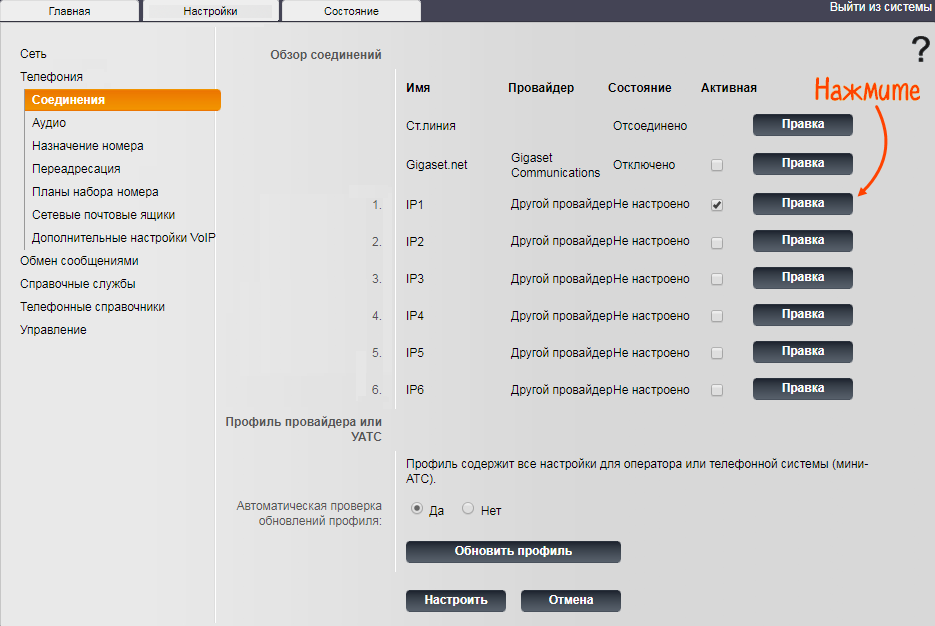
- Заполните поля:
-
«Имя для входа в систему», «Имя пользователя» и «Отображаемое имя» — во всех укажите внутренний номер вашего телефона;
- «Пароль для входа в систему» — пароль от вашего внутреннего номера. Его можно посмотреть в настройках агента.
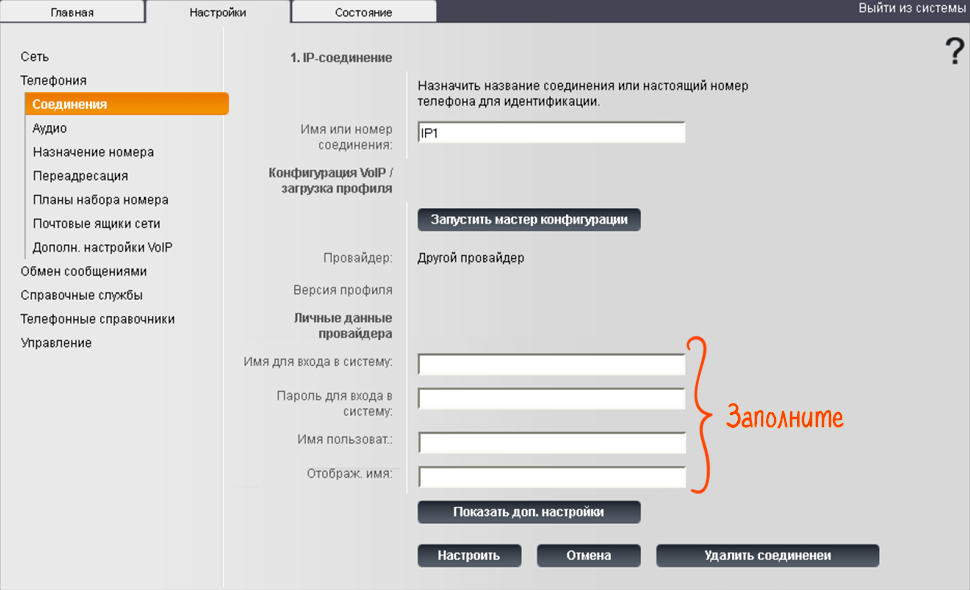
-
- Нажмите «Показать доп.настройки» и заполните поля:
-
«Домен» и «Сервер регистрации» — адрес сервера облачной АТС СБИС. Чтобы его узнать, перейдите в настройки агента. Если вы используете вариант размещения АТС на собственном сервере — укажите его адрес внутри сети;
- «Порт сервера регистрации» — 5060;
- «Режим исходящего прокси-сервера» установите «Всегда»;
- «Адрес сервера исходящих сообщений» — sip.tel.sbis.ru;
- В строке «Выбор протокола сети» выберите «Только UDP».
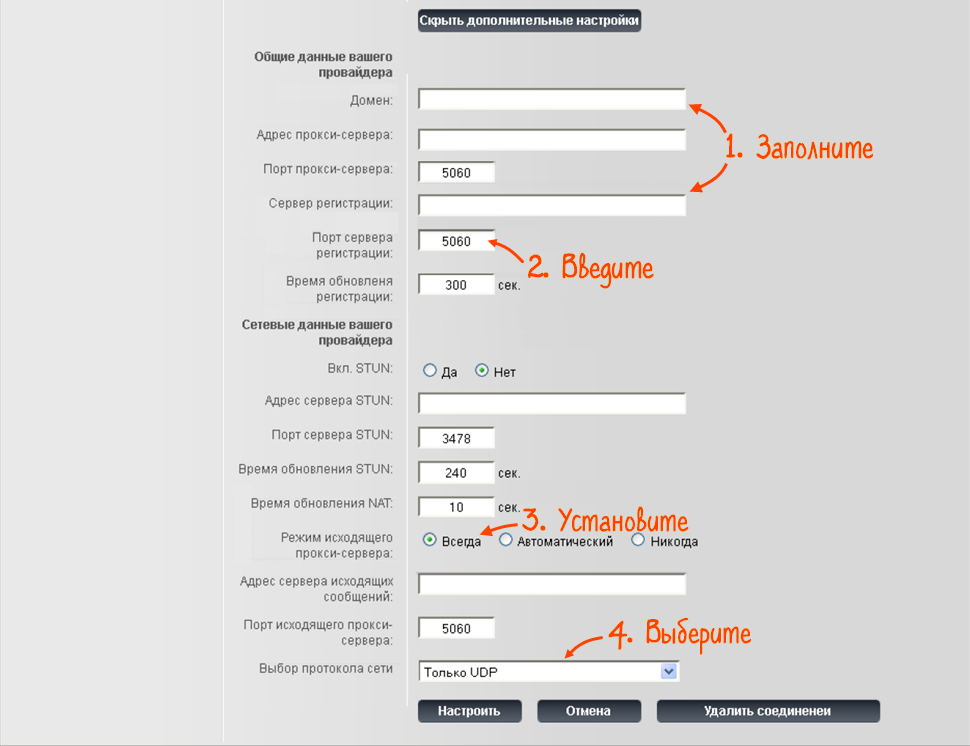
-
- После ввода параметров нажмите «Настроить». Если настройка выполнена правильно, в разделе «Настройки/Телефония/Соединения» отобразится статус «Подключено».
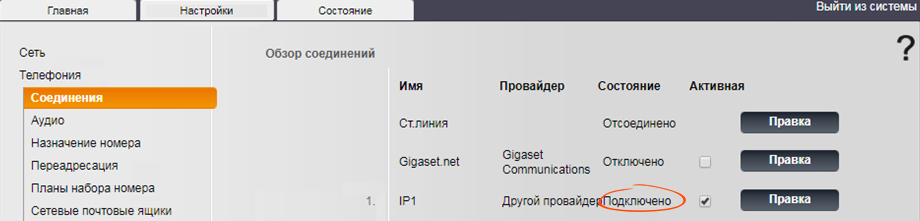
- Перейдите в раздел «Настройки/Телефония/Аудио» и нажмите «Показать дополнительные настройки». Выберите кодеки: «G.711 a law», «G.711 u law» и «G.729». Для этого нажмите их в списке доступных кодеков и кликните «Добавить».
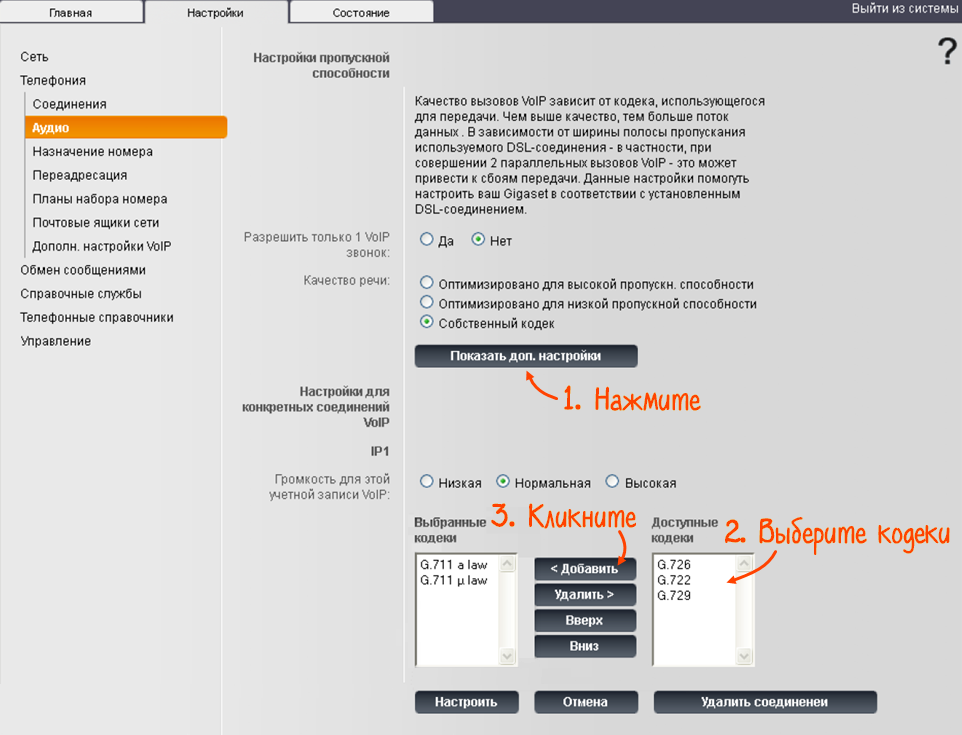
- В разделе «Настройки/Телефония/Назначение номера» в строке «SBIS» установите флаги «Для исходящих вызовов» и «Для входящих вызовов».

- Нажмите «Настроить». Телефон готов к использованию.
Включить блокировку спам-вызовов
- В разделе «Настройки» откройте пункт меню «Телефония/Дополнительные настройки».
- В строке «Использовать случайные порты» выберите «Да».
- Нажмите «Настроить».
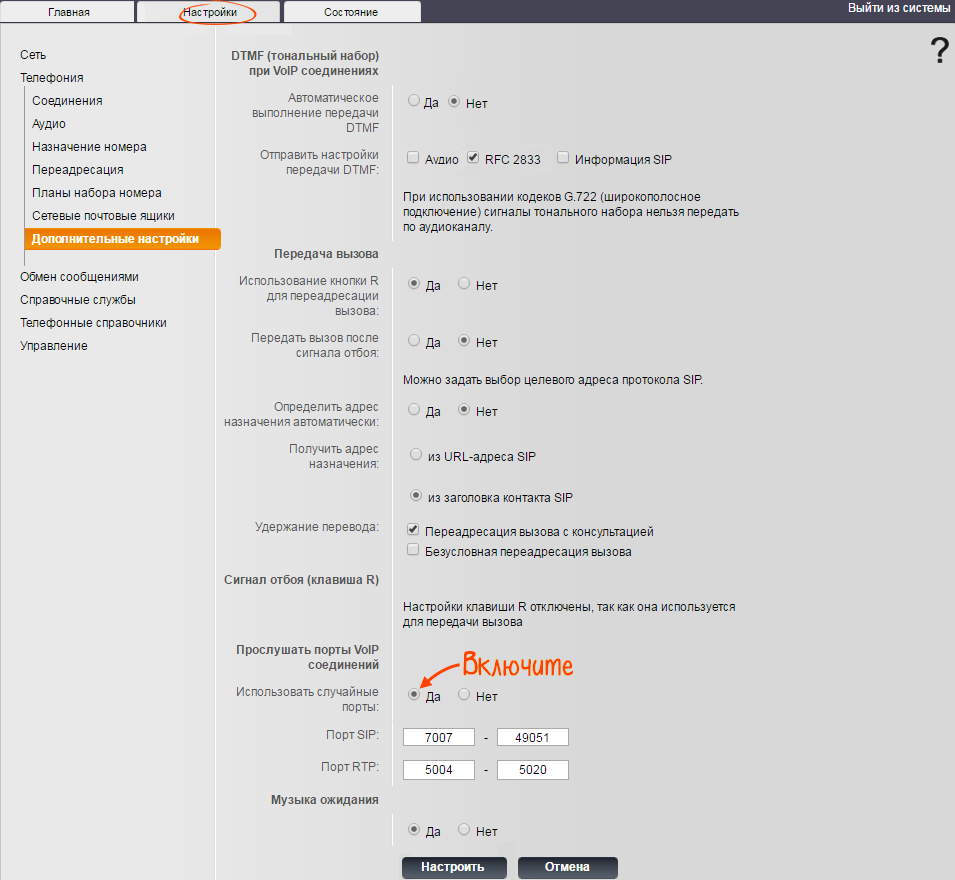
Нашли неточность? Выделите текст с ошибкой и нажмите ctrl + enter.

Подготовьтесь заранее!
Для настройки телефона вам понадобятся логин и пароль сотрудника, а также сервер. Где их взять, читайте здесь.
Установите телефонную трубку на базу, подключите базу к питанию.
Подключите базовую станцию DECT к питанию, вотките сетевой кабель.
База должна получить IP адрес по DHCP.
На DECT-трубке зайдите в Меню-Настройки-Система
Введите IP адрес в строке адреса и вы увидите страницу авторизации

Выберите язык «Русский»
Введите PIN код — по-умолчанию это 0000, нажмите OK
Зайдите в Настройки

Телефония

Выберите соединение, которое будете настраивать (можно любое доступное) и нажмите Правка

Введите имя соединения — это может быть номер телефона или просто название, которые вы выберите для соединения
Для имени для входя в систему, имя пользователя и отображаемое имя выберите логин до @

оттуда же пароль для входа в систему
Нажмите на Показать допю настройки, в качестве Домена, адреса сервера и адреса прокси-сервера введите адрес вашей Виртуальной АТС

Нажмите Настроить


Статус должен поменяться на «Подключено» — это означает, что регистрация прошла успешно.
После этого в интерфейсе Виртуальной АТС напротив имени пользователя должен появиться зеленый значек, который говорит о том, что IP телефон успешно зарегистрировался в системе.
Настройки аудио
Для завершения настроек нужно перейти в раздел Аудио — Показать доп. настройки

Оставьте только 711-е кодеки, остальные удалите

Нажмите Настроить
Дополнительные настройки VoIP
Перейдите в Дополнительные настройки VoIP
Скорректируйте настройки согласно скриншоту ниже

Нажмите Настроить
Назначение номера
Перейдите в раздел Назначение номера И для первой, и для второй трубки выберите MegaFon и для исходящих, и для исходящих вызовов, напротив других соединений галочки уберите.

Нажмите Настроить
Все, вы закончили настройку IP DECT телефона. В Состояние — Соединения вы видите соединение MegaFon в статусе Подключено

В случае проблем убедитесь в корректной настройке телефона и вашего роутера.
